[Revisió completa] 5 darrers talladors de MP3 disponibles a Windows/Mac/Online
Sovint volem retallar l'àudio que escoltem i configurar-lo com a to de trucada, ressaltant la part vital o retallar el detall innecessari del so. Tot i que hi ha jocs de talladores que podeu utilitzar a totes les plataformes, alguns no són fiables. Així doncs, avui us presentarem els talladors que hem trobat al mercat en els quals podeu confiar, ja que provem totes aquestes eines nosaltres mateixos per assegurar-nos que siguin fiables i lliures de programari maliciós. Abans de triar-los, seguim un estàndard estrictament alt per al públic que necessita un tallador fiable. Per fer la vostra navegació per Internet a tota velocitat, us presentem a continuació els cinc Talladores de MP3 ens vam trobar preparats per assumir la tasca de tallar qualsevol format d'àudio.

Part 1. 2 Programari de tall de MP3 fora de línia Windows i Mac
1. Video Converter Ultimate: el millor tallador de MP3 [molt recomanat]
El millor tallador d'àudio MP3 en aquesta llista hi ha el Video Converter Ultimate, que permet als usuaris retallar qualsevol àudio sense esforç. Amb l'ajuda d'aquesta eina definitiva, podeu retallar el so per eliminar l'àudio no desitjat, fins i tot combinar diversos fitxers d'àudio tallats en un sol fitxer i augmentar l'àudio si creieu que el so és una mica baix. A més, aquest programari proporciona un procés ultraràpid alhora que té cura de la qualitat original dels sons.
A diferència de qualsevol tallador, aquesta eina admet un ampli espectre de formats, no només MP3, sinó també FLAC, M4R, M4A, OGG, MKA, WAV, WMA i més, i de fet, el vostre fitxer d'àudio és compatible aquí per tal de ser tallat. Potser no sabeu com tallar el vostre fitxer d'àudio i utilitzar-lo per a les vostres necessitats ara mateix. Avui és el teu dia de sort perquè t'ensenyarem a utilitzar el tallador MP3 i el creador de tons de trucada de forma gratuïta seguint el tutorial següent.
Pas 1. Baixeu el tallador d'àudio al vostre escriptori fent clic al botó de descàrrega que hi ha a continuació. Trieu si feu servir un Windows o un Mac, instal·leu el programari ràpidament i inicieu-lo. Recordeu que haureu d'estar familiaritzat amb la interfície de l'eina perquè sigui fàcil seguir els passos següents.
Descàrrega gratuitaPer a Windows 7 o posteriorDescàrrega segura
Descàrrega gratuitaPer a MacOS 10.7 o posteriorDescàrrega segura
Pas 2. Arrossegueu el fitxer d'àudio que voleu retallar a la interfície o podeu fer clic Afegeix arxius i localitzeu l'àudio a la carpeta de l'ordinador que es mostrarà. Hit Obert per passar al següent pas.
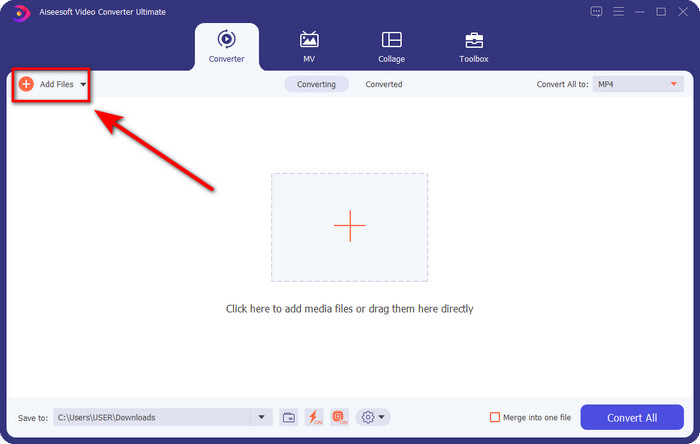
Pas 3. Després d'inserir el fitxer d'àudio, ara és el moment de fer clic a semblant a una tisora botó. Arrossegueu el jugar dins i fora a la longitud desitjada de l'àudio que vulgueu. Recordeu que l'àudio ressaltat a la meitat de la reproducció d'entrada i sortida és l'únic àudio que es conserva. A continuació, premeu Desa per tallar l'àudio.
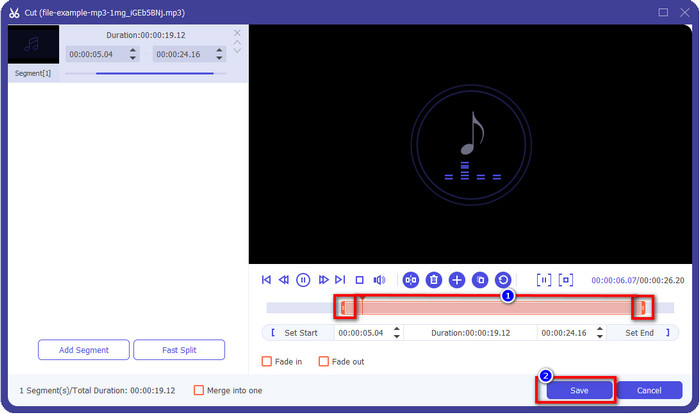
Opcional. Necessites augmentar el teu àudio? Si aquest és el cas, feu clic a vareta botó, ajusteu el control lliscant de volum arrossegant-lo cap amunt i premeu D'acord guardar.
Pas 4. Anar a Converteix-ho tot a àudio i establiu el format a MP3. Tot i que no esteu convertint, assegureu-vos que el nom a Converteix-ho tot a sigui MP3 o no sigui un altre format per evitar canviar el format a un altre format.
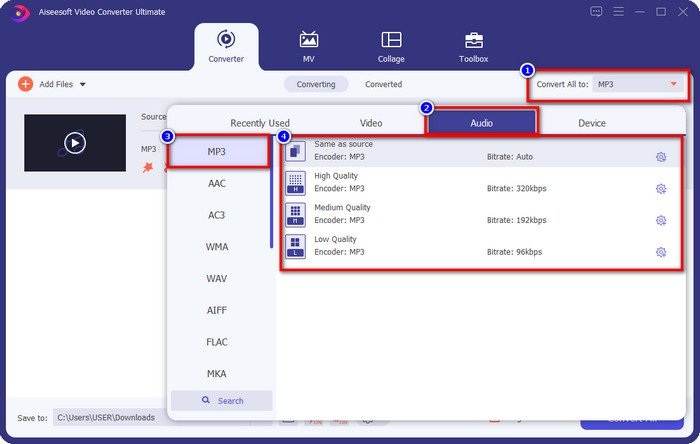
Pas 5. En fer clic Converteix-ho tot, es començarà a desar el tall d'àudio. Ara teniu el tall d'àudio amb el millor tallador de MP3 gratuït tan fàcil com això.
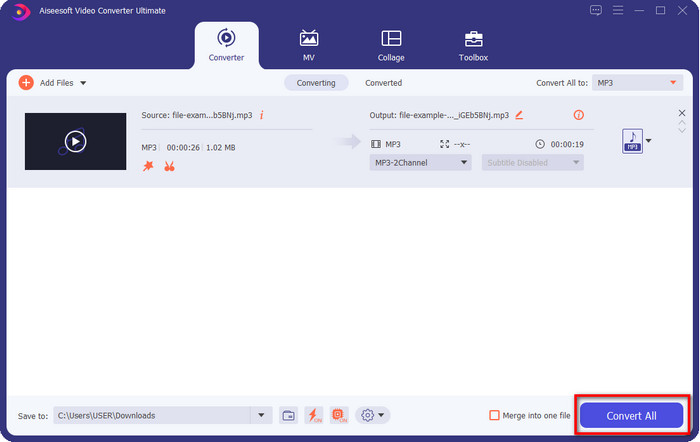
Pros
- Pot tallar el vostre àudio tan ràpidament com sigui possible i processar-lo en menys d'un segon.
- Hi ha funcions avançades disponibles per millorar la potència del volum.
- És compatible amb tots els sistemes operatius com Windows o Mac.
- Combinar diversos fitxers d'àudio és possible amb la fusió d'àudio d'aquesta eina.
Contres
- Cal comprar l'eina.
2. Audàcia
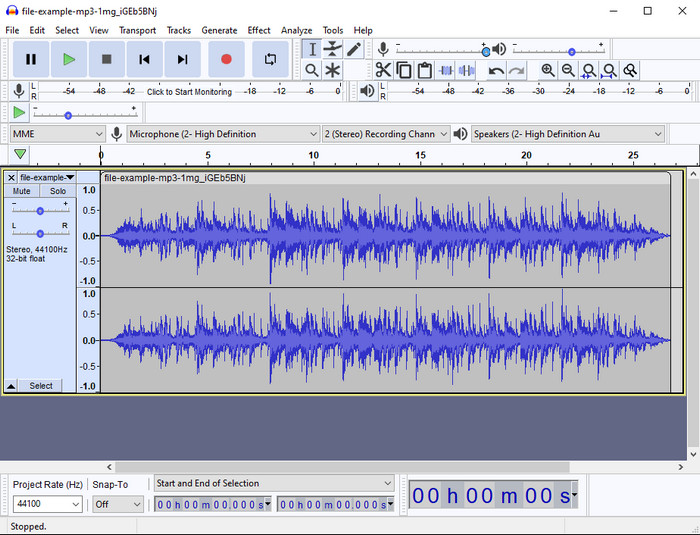
Audàcia ha proporcionat funcions d'edició professionals per al vostre àudio al llarg dels anys. Aquesta aplicació es pot descarregar gratuïtament i ofereix als usuaris fer una barreja de diverses pistes. Se sap que és utilitzat pels podcasters per editar i gravar podcasts fàcilment. Tanmateix, algunes de les seves característiques són difícils d'entendre, sobretot si no us agrada utilitzar programari especialitzat com aquest.
Tot i que encara podeu aprendre a utilitzar-lo, trigarà temps a utilitzar tot el potencial d'aquest retallador d'àudio MP3 i, per tal de tallar l'àudio, és just dir que es talla a l'instant i sense esforç si ho necessiteu.
Pros
- Descàrrega gratuïta en tots els programes com Windows i Mac.
- Hi ha editors d'àudio avançats i professionals disponibles per fer que el vostre àudio soni fantàstic.
- És millor per gravar podcasts i molt més.
Contres
- Molts competidors ofereixen una interfície d'usuari fàcil d'utilitzar.
- No és la millor opció per a principiants per obtenir un resultat immediat de tall i altres finalitats d'edició.
- Alguns informes mostren que les vostres dades es recullen si feu servir aquesta eina, però encara no hi ha proves sòlides.
Part 2. 3 Talladors de MP3 en línia accessibles al web
1. mp3cut.net
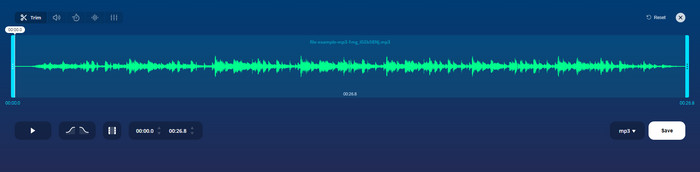
Podeu utilitzar mp3cut.net si necessiteu un tallador de MP3 en línia per a la feina. Després de penjar el fitxer en aquest tallador en línia, ara podeu eliminar el so que voleu dibuixar al vostre fitxer d'àudio. A més, l'eina també té algunes funcions d'edició menors per canviar la velocitat i el to de l'àudio si ho necessiteu.
Tot i que té aquest tipus d'habilitats, l'eina es bloqueja la major part del temps i no pot reproduir l'àudio per escoltar-lo si el talleu correctament. Per tant, per tornar-lo a utilitzar, haureu d'actualitzar el vostre navegador i repetir l'ajust que heu fet una altra vegada.
Pros
- Fàcil d'usar i accessible a través d'Internet.
- A punt, funcions per ajudar-vos a retallar l'àudio.
- Les funcions bàsiques d'edició estan disponibles.
Contres
- Té anuncis a la interfície web.
- De vegades es bloqueja i s'ha de tornar a carregar per utilitzar-lo.
2. audiotrimmer.com
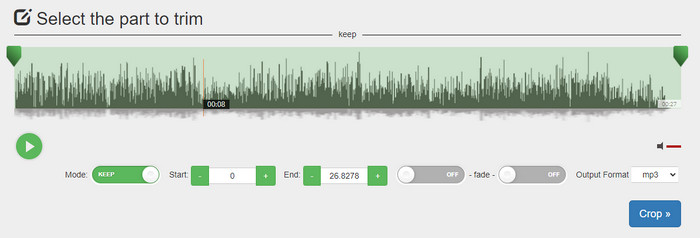
Un altre tallador de mp3 gratuït en línia és audiotrimmer.com. Aquesta eina ofereix funcions de retallament senzilles i fàcils d'entendre; tota la funció d'aquesta eina està al punt. Amb ell, podeu triar si voleu mantenir l'àudio o eliminar-lo. A més, té un efecte d'entrada i sortida com l'altre tallador esmentat aquí. Tanmateix, quan vam provar d'utilitzar l'efecte fade-in i out, no va funcionar; no hi va haver efectes afegits al nostre àudio. Però si voleu fer un tall fàcil, aquesta és una eina web que cal provar.
Pros
- Gratuït i disponible en tots els navegadors per accedir.
- Fàcil d'utilitzar per retallar l'àudio.
- Té efectes d'entrada i sortida.
Contres
- L'esvaïment i la sortida no funcionen bé.
- Hi ha molts anuncis molestos si hi accediu. Per tant, aneu amb compte de no fer-hi clic.
3. Clideo
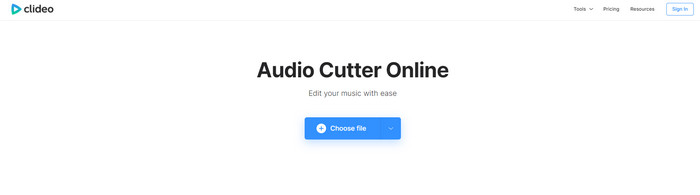
Un dels millors talladors i fusters de MP3 en línia que podeu utilitzar és el Clideo. La majoria dels usuaris gaudeixen i prefereixen utilitzar aquesta eina per les seves capacitats d'edició. A més, també podeu afegir un esvaïment d'entrada i sortida al vostre fitxer d'àudio si ho necessiteu. Però després d'exportar-lo i escoltar-lo, no hi ha cap esvaïment d'entrada i sortida al nostre fitxer d'àudio. Ens trobem amb un petit problema amb aquesta eina: pujar i descarregar el fitxer. A diferència de l'eina esmentada en primer lloc, la càrrega d'àudio al seu tallador requereix temps, i hi ha vegades que no hem pogut penjar el fitxer d'àudio aquí per motius desconeguts.
Tot i que ens trobem amb alguns problemes, segueix sent el millor tallador en línia i també és segur d'utilitzar.
Pros
- Millor tallador en línia en línia.
- Interfície d'usuari professional.
- Fàcil d'usar.
Contres
- El procés de càrrega i descàrrega us prendrà massa temps.
- Funciona l'entrada i la sortida, però no bé.
Part 3. Preguntes freqüents sobre els talladors de MP3
Quin és el millor tallador de MP3 a Mac?
FVC Video Converter Ultimate també està disponible a Mac. Per tant, si necessiteu retallar el vostre àudio al Mac, és millor que baixeu l'eina definitiva per gestionar el vostre fitxer d'àudio de manera adequada. L'eina definitiva no només és la millor per tallar l'àudio, sinó que també podeu millorar l'àudio augmentant-lo. A més, si necessiteu ajuda per convertir, combinar, sincronitzar l'àudio, etc., l'eina definitiva és al rescat. Si necessiteu saber més sobre l'eina definitiva, millor que llegiu els detalls presentats anteriorment.
Retallar l'àudio en redueix la mida?
La mida del fitxer de l'àudio es redueix després de retallar-lo. Quan vam comparar el fitxer d'àudio original amb el fitxer tallat, vam veure alguns canvis d'altitud. Per tant, vol dir que com més curt sigui el fitxer d'àudio, més petita serà la seva mida, però si el vostre fitxer d'àudio és molt llarg, espereu que la mida també sigui significativa.
Puc utilitzar Audacity per combinar diversos àudios?
Sí, podeu, Audacity admet la fusió de diverses pistes d'àudio en un sol fitxer. Tanmateix, és difícil, sobretot si no teniu un tutorial rellevant per seguir. Per tant, si necessiteu combinar l'àudio mitjançant Audacity, podeu fer clic aquí enllaç i aprendre d'això.
Conclusió
Els talladors MP3 que es presenten aquí ja superen els estàndards que vam establir per oferir-vos només el millor tallador. Aquest article mostra com és important triar el tallador adequat i adequat en funció de les vostres necessitats. Tot i que els talladors aquí fan la mateixa funció, el FVC Video Converter Ultimate proporciona un tall d'àudio molt més eficient. Segons la nostra investigació, l'eina definitiva supera tots els estàndards que establim. Per tant, si voleu tenir un tallador superior a la mà, aquesta és la millor opció entre la resta de talladores disponibles al mercat. Massa bo per no creure? Bé, és millor que baixeu l'eina i proveu-la vosaltres mateixos.



 Video Converter Ultimate
Video Converter Ultimate Gravadora de pantalla
Gravadora de pantalla


